무선랜(Wi-Fi) 인터넷 연결 사용 방법이 궁금합니다.
- 날짜 2020-06-18
- 조회수 105,341
무선랜(Wi-Fi)을 사용하기 위해서는 공유기(무선 AP)가 설치되어 있어야 합니다.
대부분 가입한 통신사에서 공유기(무선 AP)를 제공하지만, 제공하지 않는경우는 공유기(무선 AP)를 시중에서 구입하여 설치하셔야 합니다.
※ 공유기(무선 AP) 지원 유무를 모르는 경우는 가입한 해당 통신사에 문의하시기 바랍니다.
■ 공유기(무선 AP) 설치 상태 확인
공유기(무선 AP) 설치하기
① 공유기(무선 AP)에 전원 어댑터를 연결 합니다.
※ 멀티탭 사용 시 멀티탭 전원이 켜져 있는지 확인하세요.
② 통신사에서 제공된 외장형 모뎀 또는 벽면에서 나온 LAN 케이블을 공유기 WAN(Internet) 포트에 연결합니다.
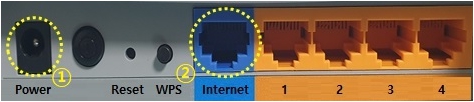
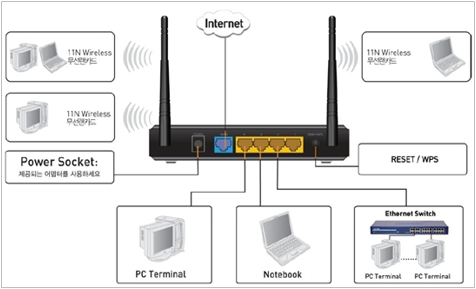
③ 정상 동작하는 경우 무선 안테나 표시 램프가 켜집니다.
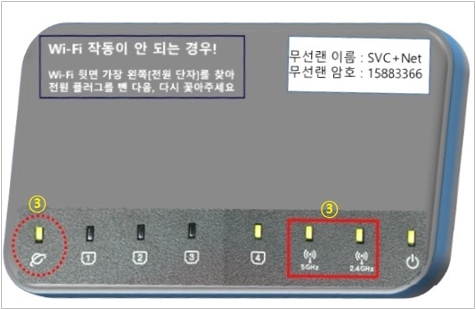
④ 인터넷이 정상 접속되는지 확인 합니다.
※ 공유기가 정상적으로 동작하지 않는다면 이용하시는 통신사 또는 공유기 제조사에 연결 상태 및 이상 유무를 확인 받아보시기 바랍니다.
■ 무선(Wi-Fi) 켜짐 상태 확인 및 무선AP 연결
작업표시줄 네트워크 아이콘에서 무선(Wi-Fi) 상태 확인
1) 윈도우11 무선(Wi-Fi) 켜짐 상태 확인 및 공유기(무선 AP) 연결
① 작업표시줄 오른쪽 끝 트레이 영역에서 네트워크 아이콘을 클릭하세요.
② Wi-Fi 가 [꺼짐]인 경우 해당 아이콘을 클릭하여 [켜짐]으로 변경합니다.
③ > 표시를 클릭하여 공유기(무선 AP) 목록을 확인하세요.
④ 검색된 공유기(무선 AP) 중 연결하려는 공유기를 선택하고 [연결]을 클릭하세요.
⑤ 보안키가 설정된 경우 암호 입력 후 [다음]을 클릭하고 인터넷 연결이 가능한지 확인하세요.
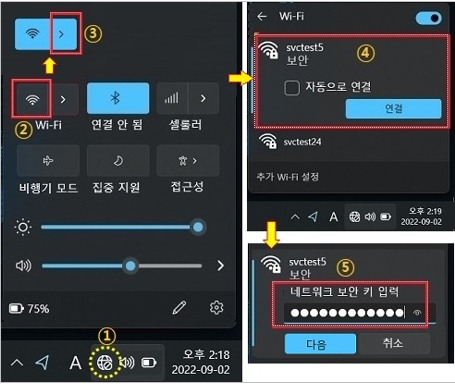
2) 윈도우10 무선(Wi-Fi) 켜짐 상태 확인 및 공유기(무선 AP) 연결
① 작업표시줄 오른쪽 끝 트레이 영역에서 네트워크 아이콘을 클릭하세요.
② Wi-Fi 가 [꺼짐]인 경우 해당 아이콘을 클릭하여 [켜짐]으로 변경합니다.
③ 검색된 공유기(무선 AP) 중 연결하려는 공유기를 선택하고 [연결]을 클릭하세요
④ 보안키가 설정된 경우 암호 입력 후 [다음]을 클릭하고 인터넷 연결이 가능한지 확인하세요.
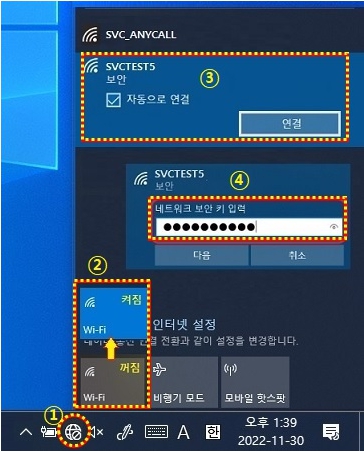
3) 윈도우8 (8.1) 무선(Wi-Fi) 켜짐 상태 확인 및 공유기(무선 AP) 연결
① 키보드에서 Windows 로고 키 + C 키를 누른 후 참 메뉴에서 [설정]을 클릭하세요
② 무선 네트워크 아이콘을 클릭하세요.
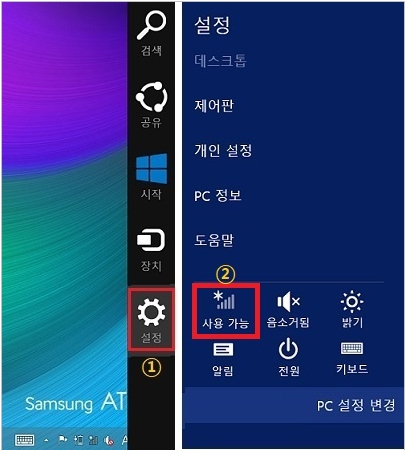
③ 연결 가능한 공유기(무선AP)를 선택하고 [연결]을 클릭하세요.
④ 보안키가 설정된 경우 암호 입력 후 [다음]을 클릭하세요.
⑤ [예, 공유를 켜고 장치에 연결합니다.]를 선택한 후 인터넷 연결이 가능한지 확인하세요.
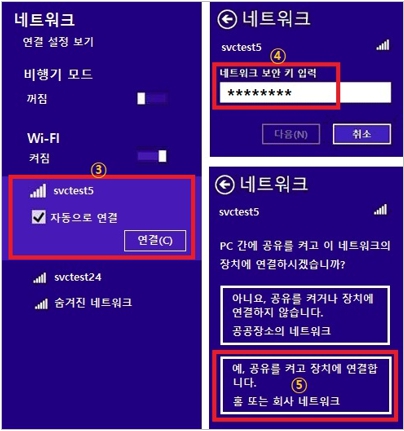
[참고] 윈도우8.1이하 버전이 탑재된 제품의 경우
① FN 키를 누른 상태에서 F12 (또는 F9) 키를 동시에 누르면 무선랜 기능을 켜거나 끌 수 있습니다.
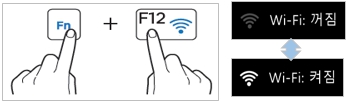
※ 데스크탑의 경우 핫키가 제공하지 않습니다.
② Samsung Settings(Settings, Easy Settings)가 설치된 경우 프로그램 실행 후 [네트워크]항목에 Wi-Fi가 ON으로 켜져있는지 확인하세요.
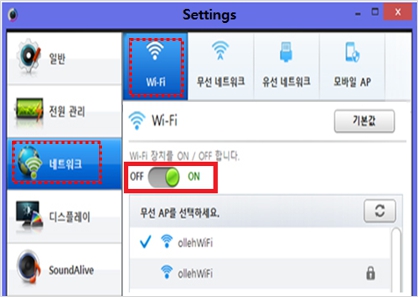
4) 윈도우 7 공유기(무선 AP) 연결
① 작업표시줄 오른쪽 끝 트레이 영역에서 네트워크 아이콘을 클릭하세요.
② 검색된 공유기(무선 AP) 중 연결하려는 공유기를 선택하고 [연결]을 클릭하세요.
③ 보안키가 설정된 경우 암호 입력 후 [확인]을 클릭하고 인터넷 연결이 가능한지 확인하세요.
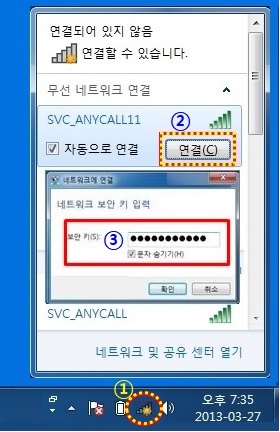
※ 무선랜 연결 설정 후 인터넷 실행 시 아래와 같은 메시지가 나타나는 경우 해당 링크를 참조하여 조치하세요.